Kako dodati šum slikama u Photoshopu CS6
Šum na slikama sastoji se od bilo kakve zrnatosti ili teksture koja se javlja. Filtri šuma, kao što je dodatak za Photoshop CS6 Add Noise, proizvode nasumične teksture i zrnatost na slici.
Alati Rotate, Reflect, Scale i Shear u Adobe Creative Suite 5 (Adobe CS5) Illustrator koriste iste osnovne korake za izvođenje transformacija. Evo pet načina za transformaciju objekta: jedan za proizvoljnu transformaciju i četiri druga za točne transformacije na temelju brojčanog iznosa koji unesete.
Budući da je ova metoda transformacije proizvoljna, promatrate transformaciju objekta - drugim riječima, nemate točan postotak ili kut na umu, i želite slobodno transformirati objekt dok ne izgleda ispravno. Samo slijedite ove korake:
Odaberite objekt, a zatim odaberite alat Transform (Rotate, Reflect, Scale ili Shear).
Kliknite jedanput na montažnu ploču.
Budite oprezni gdje kliknete jer klik određuje referentnu točku ili točku osi za transformaciju. Klik je postavio točku osi iznad desnog uha. Slika se rotira na osi stvorenoj u toj točki.
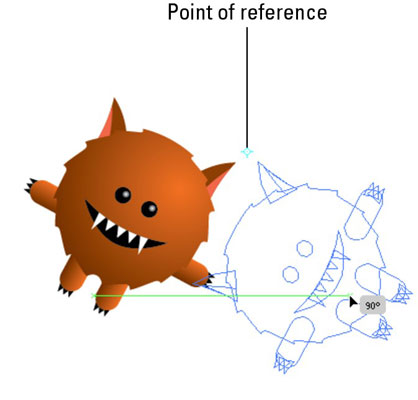
Prvi klik mišem stvara točku osi.
Povucite jednim glatkim pokretom.
Samo povucite dok ne stvorite transformaciju koju želite.
Držite pritisnutu tipku Alt (Windows) ili Option (Mac) kada povlačite kako biste klonirali novo transformiranu stavku, a da izvorni objekt ostane netaknut. Ovaj je trik posebno koristan kada koristite alat Reflect.
U metodama u ovom odjeljku prikazano vam je kako izvesti transformacije pomoću određenih brojčanih informacija:
Metoda točne transformacije 1 — pomoću dijaloškog okvira alata:
Odaberite objekt, a zatim odaberite alat Rotate, Reflect, Scale ili Shear.
Dvaput kliknite na alat Transform na ploči Alati.
Pojavljuje se dijaloški okvir specifičan za odabrani alat. U ovom primjeru odabran je alat Rotate, a zatim dvaput kliknut za otvaranje dijaloškog okvira Rotate.
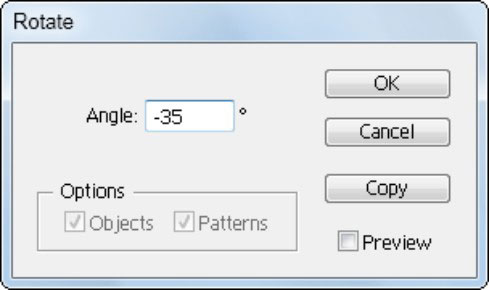
Dvaput kliknite na alat Transform da biste otvorili njegov dijaloški okvir.
Unesite kut, skalirani iznos ili postotak u odgovarajuće tekstualno polje.
Označite potvrdni okvir Pregled da biste vidjeli učinak transformacije prije nego što kliknete U redu; kliknite gumb Kopiraj umjesto OK da originalni objekt ostane netaknut i transformira kopiju.
Metoda točne transformacije 2 — korištenjem referentne točke:
Odaberite objekt, a zatim odaberite alat Rotate, Reflect, Scale ili Shear.
Alt-klik (Windows) ili Option-klik (Mac) gdje god želite postaviti referentnu točku.
U odgovarajućem dijaloškom okviru alata za pretvorbu koji se pojavi unesite vrijednosti i kliknite U redu ili kliknite gumb Kopiraj da biste primijenili transformaciju.
Ova metoda je najbolja za korištenje ako trebate rotirati objekt za točan iznos na definiranoj osi.
Metoda točne transformacije 3 — pomoću izbornika Transform:
Odaberite objekt, a zatim odaberite opciju transformacije iz izbornika Objekt→Transform.
Pojavljuje se odgovarajući dijaloški okvir transformacije.
Unesite neke vrijednosti i kliknite U redu ili gumb Kopiraj.
Metoda točne transformacije 4 — pomoću ploče Transform:
Odaberite objekt i odaberite Prozor→ Transformiraj za pristup ploči Transform.
Postavite svoje opcije.
Iako je korištenje ploče Transform vjerojatno najlakši način, ne daje vam mogućnost određivanja točne referentne točke (klikom miša) ili drugih opcija koje se odnose na pojedinačne alate za transformaciju.
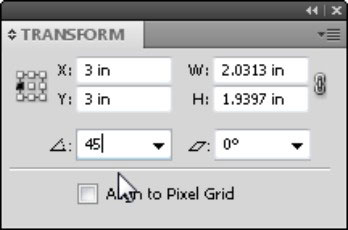
Unesite vrijednosti na ploči Transform.
Šum na slikama sastoji se od bilo kakve zrnatosti ili teksture koja se javlja. Filtri šuma, kao što je dodatak za Photoshop CS6 Add Noise, proizvode nasumične teksture i zrnatost na slici.
Saznajte kako koristiti Adobe Illustrator CC za izradu neobičnih oblika teksta. Uzmite u obzir nove tehnike za prilagodbu teksta u različitim oblicima.
Naučite kako uvesti fotografije koje se već nalaze na vašem tvrdom disku, kao i nove fotografije iz memorijskih kartica u Adobe Lightroom Classic.
Jednostavan i praktičan način za stvaranje redaka i stupaca teksta pomoću opcija vrste područja u Adobe Creative Suite (Adobe CS5) Illustrator. Ova značajka omogućuje fleksibilno oblikovanje teksta.
Otkrijte kako očistiti crtano skeniranje u Adobe Photoshop CS6 koristeći npr. Threshold alat. Uklonite pozadinske boje i artefakte za savršene crno-bijele slike.
Kada uređujete fotografije i portrete u Photoshopu CC, ispravite efekt crvenih očiju s lakoćom. Ovaj vodič pruža korak po korak upute za učinkovito korištenje alata za ispravanje crvenih očiju.
Otkrijte kako spremiti svoj Adobe Illustrator CS6 dokument u PDF format sa detaljnim koracima i savjetima. Sačuvajte svoje radove i olakšajte dijeljenje s drugima uz PDF format.
Rješavanje rezolucije slike u Photoshopu je ključno za kvalitetu ispisa. U ovom članku pružamo korisne informacije o promjeni razlučivosti slike i savjetima za optimizaciju.
Naučite kako primijeniti transparentnost na SVG grafiku u Illustratoru. Istražite kako ispisati SVG-ove s prozirnom pozadinom i primijeniti efekte transparentnosti.
Nakon što uvezete svoje slike u Adobe XD, nemate veliku kontrolu nad uređivanjem, ali možete mijenjati veličinu i rotirati slike baš kao i bilo koji drugi oblik. Također možete jednostavno zaokružiti kutove uvezene slike pomoću kutnih widgeta. Maskiranje vaših slika Definiranjem zatvorenog oblika […]







